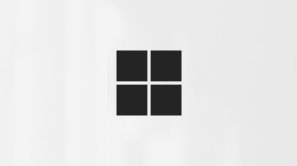우리가 소통하고, 창작하고, 즐기는 데 PC가 그 어느 때보다 중심 역할을 하는 시기에 출시된 Windows 11은, 좋아하는 것에 더 가까이 다가가도록 제작되었습니다. Windows 11에 필요한 최소 시스템 요구 사항을 설정하는 데 훌륭한 사용자 환경을 보장하기 위해 세 가지 지침 원칙에 중점을 둡니다.
-
안정성
-
보안
-
호환성
최소 시스템 요구 사항과 이러한 원칙이 Microsoft의 결정에 어떤 영향을 미쳤는지 더 깊이 이해하려면 이 자세한 블로그 게시물을 확인해 보세요.
참고: 이 문서는 PC에서 Windows 11을 실행하는 데 필요한 최소 시스템 요구 사항을 설명합니다. 최소 시스템 요구 사항은 현재는 물론 미래에 다양한 장치에서 훌륭한 컴퓨팅 경험을 제공하도록 설계되었습니다. PC에 추가하는 특정 기능, 앱, 또는 하드웨어는 이 최소 요구 사항을 초과할 수 있습니다. 기능별 요구 사항에 대한 자세한 내용은 Windows 11 사양 페이지를 참조하세요. 앱 또는 하드웨어의 추가 요구 사항에 대한 자세한 내용은 특정 게시자 또는 제조업체에 문의하세요.
Windows 11을 실행하기 위한 최소 시스템 요구 사항
다음은 PC가 충족해야 하는 최소 시스템 요구 사항입니다.
2개 이상의 코어를 갖추고 1Ghz 이상이어야 하며, Microsoft의 승인된 CPU 목록에 포함되어 있어야 합니다. PC의 프로세서는 Windows 11을 실행하는 데 주된 결정 요인이 됩니다. 클록 속도(1Ghz 이상 요구) 및 코어 수(2개 이상)는 프로세서 설계에 내재되어 있기 때문에 업그레이드 가능한 구성 요소로 간주되지 않습니다.
4GB. PC의 메모리가 4GB 미만인 경우, 업그레이드를 통해 추가 RAM을 확보할 수 있는 경우도 있습니다. Windows 11의 최소 요구 사항을 충족할 수 있는 쉽고 저렴한 옵션이 있는지 PC 제조업체 웹사이트 또는 소매업체에 문의하시기 바랍니다.
64GB 이상의 저장 장치. PC에 충분한 저장 드라이브가 없는 경우 드라이브를 업그레이드할 수 있는 경우도 있습니다. Windows 11의 최소 요구 사항을 충족할 수 있는 쉽고 저렴한 옵션이 있는지 PC 제조업체 웹사이트 또는 소매업체에 문의하시기 바랍니다.
UEFI(Unified Extensible Firmware Interface, PC BIOS의 새로운 버전) 및 보안 부팅이 가능합니다. 장치에 보안 부팅이 불가능해서 최소 요구 사항을 충족하지 못하는 경우 이 문서에서 해당 기능을 활성화할 수 있는 조치가 있는지 확인해 보시기 바랍니다. 보안 부팅은 UEFI로만 활성화할 수 있으며 이 문서는 이를 위해 설정을 변경할 수 있는 방법들을 이해하는 데 도움이 됩니다.
신뢰할 수 있는 플랫폼 모듈(TPM) 버전 2.0. 기기가 TPM으로 인해 최소 요구 사항을 충족하지 못하는 경우, 이 문서에서 이 문제를 해결할 수 있는 조치가 있는지 확인해 보시기 바랍니다.
WDDM 2.0 드라이버가 있는 DirectX 12 이상 카드와 호환됩니다.
대각선으로 9인치 이상, 컬러 채널당 8비트의 고화질(720p) 디스플레이. 화면 크기가 9인치 미만인 경우 Windows의 의도된 사용자 인터페이스가 완전히 표시되지 않을 수 있습니다.
개인용 Windows 11 Pro와 Windows 11 Home에는 초기 장치 설정 시 인터넷 액세스와 Microsoft 계정이 필요합니다.
Windows 업데이트를 통해 장치를 업그레이드하려면 장치가 Windows 10 버전 2004 이상을 실행해야 합니다. 설정 > 업데이트 및 보안의 Windows 업데이트를 통해 무료로 업데이트할 수 있습니다.
S 모드에서 Windows 11로 업그레이드
참고: Windows 10 Pro, Windows Education, Windows Enterprise는 더 이상 Windows 11에서 S 모드를 사용할 수 없습니다. Windows 11로 업그레이드하려는 사용자는 S 모드를 사용하지 않도록 전환해야 하며 다시 S 모드로 전환할 수 있는 옵션은 제공되지 않습니다. Windows 10 Home은 S 모드를 사용하지 않도록 전환할 필요 없이 S 모드에서 Windows 11 Home으로 업그레이드할 수 있습니다.
Windows 11로 업그레이드하기 전에 다음 지침에 따라 S 모드에서 전환하세요.
-
Windows 10을 S 모드로 실행하는 PC에서 설정 > 업데이트 및 보안 > 활성화를 엽니다.
-
Windows 10 Home으로 전환 또는 Windows 10 Pro로 전환 섹션을 찾아서 Microsoft Store로 이동 링크를 선택합니다.
중요: Windows 버전 업그레이드의 링크를 선택하지 마세요. 해당 링크는 S 모드를 계속 사용하기 위한 별도의 프로세스입니다.
-
Microsoft Store에 등장하는 페이지(S 모드를 사용하지 않도록 전환 또는 이와 유사한 페이지)에서 가져오기 버튼을 선택합니다. 이 작업을 확인하고 나면 Microsoft Store 외부에서 앱을 설치할 수 있습니다.
Windows 11 업그레이드 자격
Microsoft는 PC가 Windows 11의 최소 시스템 요구 사항을 충족하고 업그레이드가 가능한지 여부를 간단히 판단할 수 있는 프로세스를 원하는 고객이 많다는 것을 알고 있습니다. 따라서 Windows 10 PC용 PC 상태 검사 앱을 제공하고 있습니다. 진단 검사 외에도 Windows 11 업그레이드 가능 여부를 간단히 확인할 수 있는 누름 버튼이 있습니다.
Windows 업데이트는 설정 > 업데이트 및 보안 > Windows 업데이트에서 업그레이드 자격을 평가하는 방법도 제공합니다.
참고: 이 옵션은 IT 관리자가 관리하지 않는 고객 PC용으로 설계되었습니다. IT 관리자가 PC를 관리하는 경우에는 해당 관리자에게 업그레이드 가능 여부를 평가하고 Windows 11로 업그레이드하기 위한 옵션을 확인해야 합니다.
중요:
-
업그레이드가 가능한 사양으로 PC를 변경하는 경우 해당 장치에서 Windows 11을 사용할 준비가 되었다고 Windows 업데이트에서 알릴 때까지 업그레이드하지 않고 기다리는 것이 좋습니다.
-
장치 사양 부족으로 기존 PC를 Windows 11로 업그레이드할 수 없고 새로운 장치로 전환할 준비가 되지 않은 경우 Windows 10을 사용하는 것이 적합한 선택입니다. Windows 10은 2025년 10월 14일까지 계속 지원됩니다.
또한 다음과 같을 수 있습니다.
Microsoft의 PC 관리자가 컴퓨터 성능을 보호하고 개선하는 데 도움이 됩니다. 일부 로캘에서 사용할 수는 없습니다.